苹果手机聊天记录怎么长屏截图,苹果手机聊天记录长屏截图方法一直是用户们关注的热门话题之一,在日常使用中我们经常遇到一些需要长截屏的情况,例如保存重要的聊天记录、分享精彩的对话内容等。苹果手机系统并没有默认的长截屏功能,这就需要我们寻找其他解决方案。幸运的是有一些第三方应用可以帮助我们实现这个需求,下面就让我们来了解一下苹果手机聊天记录长截屏的具体方法。
苹果手机聊天记录长截屏方法
方法如下:
1.首先在手机设置菜单中点击辅助功能。
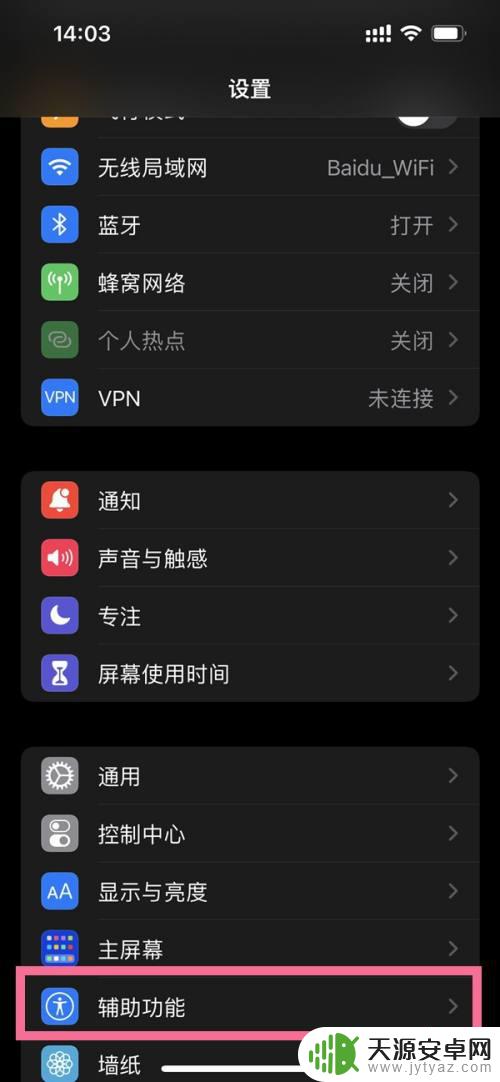
2.然后在辅助功能中点击触控选项。
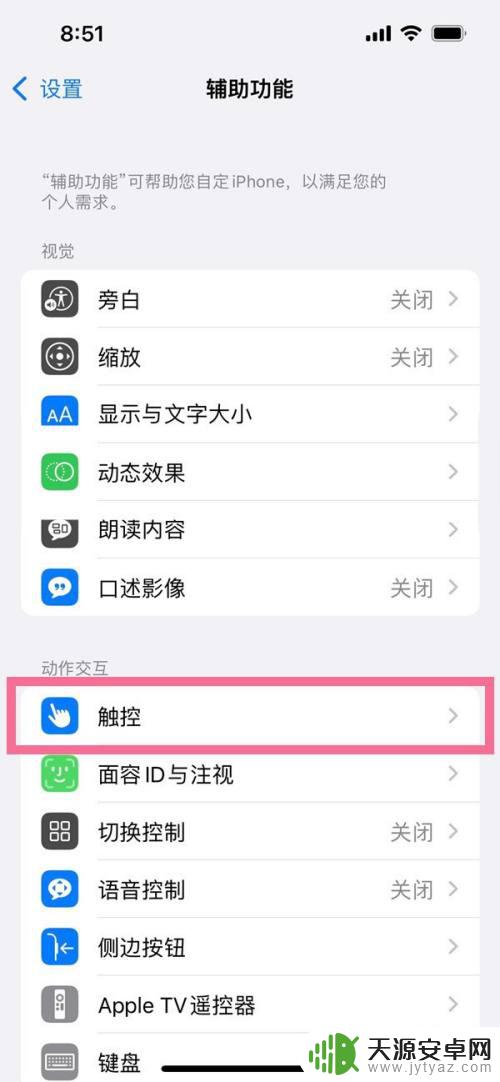
3.接着在触控界面选择轻点背面。
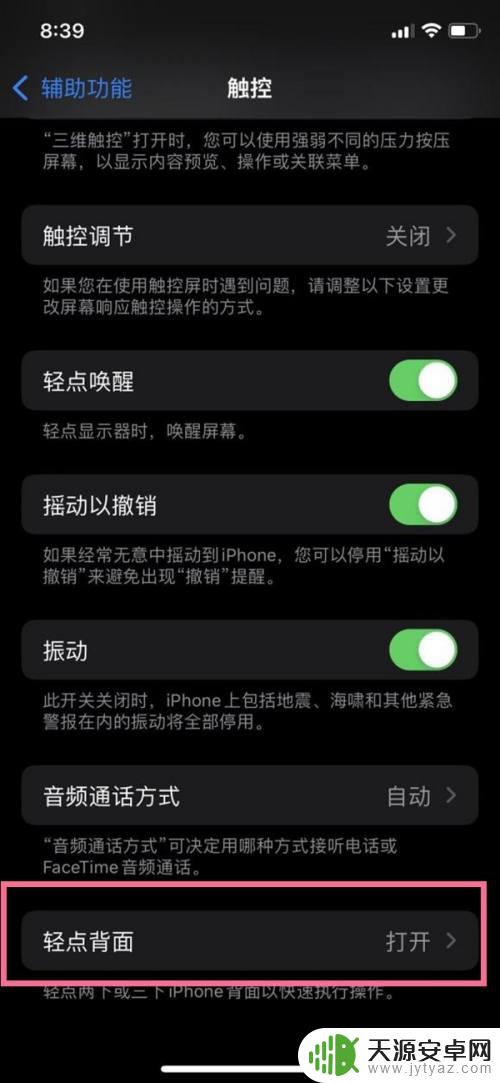
4.最后选择轻点两下或者轻点三下,勾选截屏。再需要截屏的界面轻点背面两下或者轻点三下即可进行截屏。
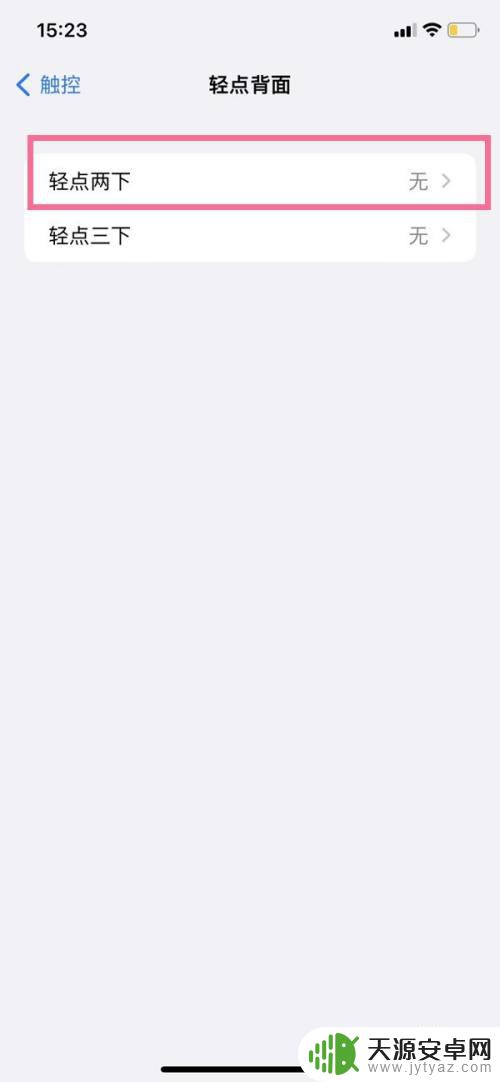
以上就是苹果手机聊天记录怎么长屏截图的全部内容,如果你遇到了这种情况,可以尝试按照以上方法来解决,希望这对你有所帮助。









